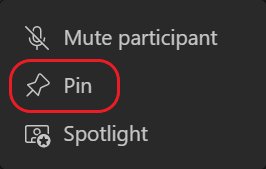Hang és videó közvetítése a Microsoft Teamsből NDI és SDI technológiával
A Teams két lehetőséget kínál a Teams-értekezletek tartalmának közvetítésére: NewTek NDI® (hálózati eszközillesztő) és SDI (soros digitális felület)
A Newtek NDI® technológia lehetővé teszi, hogy a Teams-értekezletek hang- és videostreameit a helyi hálózatra közvetítse. Amikor NewTek NDI® technológiát használ egy Teams-értekezleten, a hálózaton egyedi videóstreamek jelennek meg, amelyek a saját éles környezetében használhatók.
Az SDI-t 1989 óta használják műsorszórásos produkciókban, és a legtöbb örökölt studiohardveren támogatott. Az AJA Video Systems és a Blackmagic Design hardvereszközei kapcsolatot biztosítanak az SDI-t használó régi szórásos eszközökkel.
Az NDI® technológia bekapcsolása a Teamsben
Az NDI® használatának megkezdéséhez a rendszergazdának engedélyeznie kell a szórásos éles szabályzatot. Ha a szabályzat be van kapcsolva, az NDI® elérhető lesz.
Az NDI® használatának megkezdése a Teamsben:
-
Válassza a Beállítások és további
-
Válassza a Beállítások
-
Az Éles eszközök területen válassza a Hivatkozás letöltése lehetőséget a legújabb NDI® bináris fájlok telepítéséhez.
-
A telepítés után kapcsolja be az Éles eszközök kapcsolót. Ezt a kapcsolót nem kapcsolhatja be Teams-értekezlet közben.
Fontos:
-
Ezeket a lépéseket minden Teams-frissítés után végre kell hajtania. Javasoljuk, hogy az NDI-t® használó esemény előtt töltse le őket, ha újra le kell töltenie a legújabb bináris fájlokat.
-
A Teams frissítési ütemtervével kapcsolatos további információkért lásd: A Teams verziófrissítési előzményei.
Miután engedélyezte az NDI® technológiát a Teamsben, csatlakozzon egy értekezlethez, és válassza a További műveletek
Az adott NDI-adatfolyamra feliratkozott összes értekezlet-résztvevő értesítést kap arról, hogya közvetítési képességek be vannak kapcsolva.
Az NDI-out® funkciói
Az NDI® technológia bekapcsolása után a következő streamek lesznek elérhetők:
-
Elsődleges beszélő: Létrejön egy stream, amely automatikusan átvált arra, aki az összes bejövő streamből aktívan beszél. (A saját számítógépéről származó hang/videó nem fog szerepelni.)
-
Helyi: A rendszer streamet hoz létre a számítógépről az értekezletre küldött hangról/videóról. (Ez lehetővé teszi, hogy ugyanaz a hang/videó legyen az értekezleten és a helyi NDI-környezetben® is.)
-
Egyéni felhasználók: Minden felhasználó rendelkezik egy NDI-en® keresztül elérhető streamel. Az értekezlet bejövő hanganyaga össze van keverve, és minden egyes felhasználói stream esetében ugyanaz lesz. Ezek a streamek a videót az ügyfél által fogadott minőségben jelenítik meg.
Megjegyzés: Ha nem érhető el videó, egy egyszerű képernyő jelenik meg a Teams emblémájával. A streamet azonban továbbra is az NDI-szoftver®/hardver fogadja.
-
Képernyőmegosztás: A bejövő képernyőmegosztások NDI-streamként® lesznek elérhetők.
-
Nagyméretű katalógus és együtt mód: Mindkét módhoz saját NDI-stream® lesz elérhető.
Hardveres SDI-eszközök
Az NDI-out® képességekhez hasonlóan az SDI hardveres kifelé irányuló képességeihez is engedélyeznie kell a rendszergazda által engedélyezett NDI/Broadcast szabályzatot. Blackmagic Design (BMD) vagy AJA Video Systems hardvert is használnia kell.
Miután a rendszergazda engedélyezte Önnek a közvetítést, a Teams profilképe mellett meg kell adnia a Beállítások és további
Megjegyzés: Előfordulhat, hogy az SDI-hardvereszközöknek a Teamsen kívül további konfigurációra van szükségük. További információért tekintse meg a gyártó dokumentációját.
Ha a hardveres kimaradás lehetőség elérhető, értekezlet közben a További lehetőségek
Ha több eszköz is elérhető, azok betűrendben jelennek meg. Ha egy eszköz több A/V-streamet is képes kimenetként kiadni, akkor megjelenik a választható kimeneti lehetőségek listája.
Ha le szeretné állítani egy adott videó streamelését, lépjen vissza a További beállítások
Megjegyzés: Ha a hardvereszközt nem a Teams használja, a beállítás továbbra is megjelenik, de le lesz tiltva.
Technikai korlátozások
Íme néhány gyakori technikai probléma, amelyeket érdemes figyelembe venni az NDI-technológia® Teamsben való használatakor:
-
A Teamsből származó NDI-jeleket® a Teams-ügyfél által kapott streamek száma és minősége korlátozza.
-
Jó stratégia, ha először "rögzít" egy videóstreamet a Teamsben annak érdekében, hogy az adott videó kapcsolatban maradjon az értekezlet során. Az értekezlet résztvevőjének neve alatt válassza a További műveletek
-
Próbálja meg korlátozni az NDI-out® videostreamek számát két vagy három értékre egyetlen számítógépen. Ez egy másik jó stratégia, amely segít biztosítani a stabilitást és a teljesítményt a legtöbb felhasználó számára.
-
Ha egy másik értekezlet-elrendezésre vált, például az Együtt módra vagy a Nagy gyűjteményre , akkor az értekezlet többi résztvevőjének videostreamjei nem fognak a számítógépére érkezni. A gép ezután csak az NDI-en® keresztül tudja streamelni a kiválasztott elrendezést. (A Galéria elrendezésre visszatérve visszaállítja a videóstreameket.)
-
A BlackMagic eszközökkel rendelkező Apple Mac-eket jelenleg nem támogatjuk a hardveres kimaradás esetén.